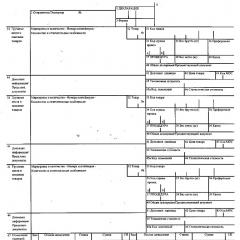Internetthastighetsmåling. Hva regnes som normal internetthastighet for ulike oppgaver og hvordan måle den
Internetthastighetstest - gratis tjeneste, som vil sjekke den virkelige situasjonen med Internett-leverandøren din.
En måleenhet for Internett-tilkoblingshastighet.
Leverandører angir hastighet i kilobit eller megabit. Det eksakte bildet kan bli funnet ved å konvertere den deklarerte mengden til byte. En byte konverteres til åtte biter. For eksempel: kontrakten din spesifiserer en hastighet på 256 kilobits. Noen raske beregninger gir et resultat på 32 kilobyte per sekund. Sanntid Gir opplasting av dokumenter deg grunn til å stille spørsmål ved integriteten til leverandørselskapet? En internetthastighetstest vil hjelpe.
Hvordan fungerer den elektroniske tjenesten?
Programmet bestemmer de nøyaktige dataene ved å bruke den overførte informasjonen. Fra din PC sendes den til nettsiden vår. Og så tilbake. Testen viser gjennomsnittsverdien per tidsenhet. Prosessen er ganske enkel og krever bare en kort ventetid.
Hvilke faktorer påvirker tilkoblingshastigheten?
- Båndbredde.
- Tilkoblingskvalitet.
- Linjeoverbelastning hos leverandøren.
Konsept: kanalkapasitet.
Hva er denne faktoren? Alt er veldig enkelt. Dette er den maksimale informasjonsmengden som er teoretisk mulig å overføre med denne leverandøren. De angitte dataene er nesten alltid mindre enn båndbredden. Bare noen få selskaper klarte å komme i nærheten av dette tallet.
Flere nettsjekker gir ulike resultater.
Er det mulig. De mange påvirkningsfaktorene fører til små variasjoner i resultatet. En permanent tilfeldighet er usannsynlig. Men det skal ikke være noen sterk forskjell.
Hvordan sjekke internetthastigheten?
- Det er nødvendig å lukke og deaktivere alle overføringsprogrammer (radio, torrenter, direktemeldingsklienter).
- Start testen ved å bruke "Test"-knappen.
- Litt tid og resultatet vil være klart.
Det er bedre å måle Internett-hastigheten flere ganger på rad. Resultatfeilen er ikke mer enn 10 prosent.
La oss konkludere:
Hvis du er i tvil om riktigheten av dataene som oppgis av leverandøren din når du kobler til, kan du gjøre det på forskjellige måter.
- Bruk Internett-hastighetstesttjenesten.
- Sjekk informasjonen i kontrakten.
- Mål det selv basert på tiden det tar å laste dokumenter.
Det første punktet vil hjelpe deg å sjekke raskt, effektivt og enkelt. Ingen beregninger, tvister eller vanskeligheter. Vår tester er minimalt belastet. Har kun én kontrollknapp. Og det gir de riktige resultatene.
Mange brukere lurer ofte på hvordan de skal sjekke hastigheten på Internett-tilkoblingen. Selskaper som tilbyr Internett-tilgang snakker om høye hastigheter, men til den gjennomsnittlige brukeren Det er ganske vanskelig å forstå tallene, som faktisk ikke betyr noe for ham. Forskjellen mellom 10 Mb/s og 20 Mb/s er ikke synlig med det blotte øye for den gjennomsnittlige brukeren, men mange tilbydere av dyr trafikk utnytter dette. Denne artikkelen inneholder informasjon om hvordan du sjekker Internett-tilgangshastighet og de mest populære måtene å sjekke denne parameteren på.
Om Internett-tilkoblingen.
Hver bruker bør umiddelbart forstå at hastigheten ikke kan bestemmes med en nøyaktighet på megabyte per sekund, siden den ikke er konstant. På Internett er dataflyten i stadig endring og de fleste tjenesteleverandører skriver informasjon om sine tariffer som følger - "opp til ... Mbit/s", som indikerer den øvre grensen for tilgang til nettverket, som oftest ikke oppnås . Det finnes to typer Internett-hastighet:
- mottak - mottak av datapakker;
- send – sende datapakker.
Disse typene er hovedindikatorene for Internett-hastighet. Hvis noen tjenester fungerer raskere og andre tregere, bør du ikke umiddelbart klandre operatøren for den lave kvaliteten på tjenestetilbudet, men først og fremst bør du sjekke dataoverføringen med tilgjengelige midler. Tross alt kan hastigheten også avhenge av serveren der sidene er vert.
Noen av måtene å kontrollere denne parameteren på er beskrevet nedenfor.
Viktig: for å bestemme hastigheten mer nøyaktig, slå av alle programmer som bruker Internett når du sjekker.
Standardmetoder for å sjekke hastighet
I Windows 8, 8.1 og 10 kan denne parameteren vurderes når du åpner Task Manager. For å gjøre dette, må du utføre følgende trinn.
Dette alternativet og de vedlagte bildene er ikke relevante for Windows 7-operativsystemet. For dette operativsystemet, bruk tjenestene beskrevet nedenfor.
Når det gjelder indirekte verifiseringsmetoder, for eksempel, kan dynamikken til hastighetsendringer spores i enhver torrentklient, siden når du laster ned slik informasjon er gitt i flere faner. Også en indikator dårlig fart nettverket er tale- eller videokommunikasjon via Skype-applikasjonen. Hvis samtalepartneren din under en samtale ser et bilde av lav kvalitet eller hører lyd av dårlig kvalitet, med rykk og fryser, ligger mest sannsynlig problemet i den lave dataoverføringshastigheten fra datamaskinen.
Yandex internettometer
Denne metoden for å bestemme Internett-hastigheten og de nedenfor passer for alle enheter med en nettleser.
Konferansier russisk selskap Yandex sto ikke til side og opprettet sin egen tjeneste som lar brukere sjekke Internett-tilkoblinger. For å bruke tjenesten trenger du bare å gå til nettsiden, som kan finnes på forespørsel i søkemotor"Yandex" med teksten "Internetometer". Etter dette klikker du på "Mål hastighet".
På slutten av testen vil et resultat vises som indikerer inngangs- og utgangshastigheten.
Speedtest tjeneste
Så en mer pålitelig måte å sjekke hastigheten på Internett-tilgang er å bruke tjenesten på nettstedet http://www.speedtest.net/ru/. Når du går inn på nettstedet, er det ganske vanskelig å gjøre en feil i påfølgende handlinger, siden systemet selv vil bestemme din geografiske plassering og velge det nærmeste tilgangspunktet for å teste hastigheten på Internett-tilgang. Ved å klikke på "Start skanning"-knappen, må du vente til prosessen er fullført.
Hastigheten kan også variere avhengig av tilgangspunktet til tilkoblingen. Den mest nøyaktige Internett-tilkoblingshastigheten kan oppnås hvis du bruker en LAN-kabel i stedet for trådløs teknologi.
Det finnes en rekke tjenester for å sjekke hastigheten på Internett-tilkoblingen din, men du bør ikke ta hensyn til glansen av reklameblokker, men det er best å velge 1-2 velprøvde tjenester som brukere har lagt igjen mer konstruktive anmeldelser om. Å sjekke en så viktig parameter når du jobber på nettverket vil tillate en person ikke bare å lære ny informasjon, men også å bruke den klokt for å redusere kostnadene ved å betale for tjenester, ved å bytte til billigere tariffer hvis det ser ut til at du ikke gjør det trenger så høye tilgangshastigheter.
Det virker for deg som om Internett er for tregt, selv om leverandøren hevder at hastigheten tilsvarer kontrakten. Hvordan kan vi bekrefte sannheten til disse forsikringene? Dessverre gir eksisterende nettjenester for måling av tilkoblingshastighet ikke alltid nøyaktige resultater. Noen ganger skjer dette fordi det beste effektiv metode målinger, men ofte er problemet «på vår side».
Her er fire regler du må følge for å måle Internett-hastigheten din mer nøyaktig.
1. Start alltid modemet og ruteren på nytt

Starte enheten på nytt - Dette standard første trinnet, vanligvis foreslått for å løse nesten alle tekniske problemer, er spesielt viktig for rutere og høyhastighets digitale modemer. Begge enhetene er i hovedsak minidatamaskiner. Små datamaskiner som utfører seriøse funksjoner, for eksempel å sørge for at alle typer trafikk fra alle dine stasjonære og mobile enheter koblet til Internett blir rutet riktig. I likhet med stasjonære eller smarttelefoner begynner de også å mislykkes over tid. Dette viser seg i sakte lasting av nettsider eller stamming av streaming video. Derfor hjelper omstart å returnere enhetene til en fullt funksjonell tilstand.
2. Ikke bruk Internett til andre formål mens du sjekker
Du har sikkert gjettet dette selv viktig regel. Å ha et dusin nettsider åpne på datamaskinen vil selvsagt skjeve målingene dine, men også sørge for at alle andre programmer og enheter som bruker Internett er slått av. Her er noen få eksempler på hodet mitt: musikktjenester som kjører i bakgrunnen, automatiske patchnedlastinger via Windows Update, streaming av TV på TV-en i neste rom, osv.
Ikke glem mobile enheter. De fleste smarttelefoner, oppdager trådløst nettverk, koble til den automatisk. Sett derfor favorittdingsen din i flymodus under testen (med mindre du bruker den til å måle Internett-hastighet). Når du ikke er sikker på om en enhet bruker Internett for øyeblikket, er det best å slå den av før du foretar målinger.
3. Ikke glem å tømme nettleserens buffer

En annen smart ting å gjøre før du kjører en Internett-hastighetstest, er å tømme nettleserens buffer. Dessuten må du gjøre dette hver gang hvis du vil ta flere målinger på rad. De fleste Internett-hastighetstester fungerer ved å laste opp og laste ned én eller flere filer av en viss størrelse, og deretter beregne tilkoblingshastigheten basert på hvor lang tid det tar.
Derfor, hvis du utfører en test flere ganger på rad, kan hvert påfølgende resultat bli forvrengt, fordi disse filene forblir på datamaskinen din fra forrige test (dvs. de er bufret).
Selvfølgelig kan du hoppe over dette trinnet hvis du bruker en spesiell applikasjon eller annen (ikke-nettleser) metode for å teste Internett-hastigheten din.
4. Bruk HTML5-baserte tjenester
Sist men ikke minst viktige råd– bruk HTML5-baserte Internett-hastighetsmålingstjenester. Eksperter mener at tester basert på Flash-teknologi, har en feil på opptil 40 %.
Den mest populære måleren Fartstest Kjører for tiden på Flash, men snart vil tjenesten gå helt over til å bruke HTML5. Selv om du kan prøve betaversjonen av Speedtest basert på HTML5 nå.
Konklusjon: Husk at ingen test er perfekt
Ved å bruke tipsene ovenfor kan du minimere feil når du måler Internett-tilkoblingshastigheten, noe som helt sikkert vil øke nøyaktigheten til resultatene. Husk imidlertid at du vil motta en øyeblikkelig vurdering av kvaliteten på den gjeldende forbindelsen mellom enheten og testserveren. Det vil si at du vil ha generell idé, hvor raskt (eller tregt) Internettet ditt er, men dette betyr ikke at den samme båndbredden opprettholdes over forbindelsen mellom enheten din og et hvilket som helst annet punkt på nettverket.
Ha en flott dag!
Hvordan finne ut Internett-hastigheten på en Windows 7-datamaskin
Vil du vite hvordan du tjener 50 tusen månedlig online?
Se videointervjuet mitt med Igor Krestinin
=>>
Hver nettverksbruker har sikkert opplevd det irriterende øyeblikket når datamaskinen fryser, filer tar urealistisk lang tid å laste ned, videoen bremser ned og musikken hakker.
Først av alt begynner alle å lete etter tekniske problemer med datamaskinen, installere på nytt operativsystem, men etter alle manipulasjonene endres ikke bildet. Da oppstår spørsmålet, hva er problemet?
Ikke alle brukere er kjent med hastigheten på Internett. Det kan avhenge av ulike indikatorer (fra teknisk tilstand servere som slutter med dagens vær utenfor vinduet). Hvordan finne ut Internett-hastigheten på en Windows 7-datamaskin?


Vil du vite hvilke feil nybegynnere gjør? 
99% av nybegynnere gjør disse feilene og mislykkes i virksomheten og tjener penger på Internett! Pass på at du ikke gjentar disse feilene - “3 + 1 ROOKIE-FEIL SOM DREPER RESULTATET”.
Har du akutt behov for penger? 
Last ned gratis: " TOPP – 5 måter å tjene penger på nettet”. 5 de beste måtene tjene penger på Internett, som garantert vil gi deg resultater på 1000 rubler per dag eller mer.
Her er en ferdig løsning for din bedrift! 
Og for de som er vant til å ta ferdige løsninger, finnes det "Prosjekt ferdige løsningerå begynne å tjene penger på Internett". Finn ut hvordan du starter din egen nettbedrift, selv for den grønneste nybegynneren, uten teknisk kunnskap, og til og med uten ekspertise.